自动保存邮件到 Google Drive

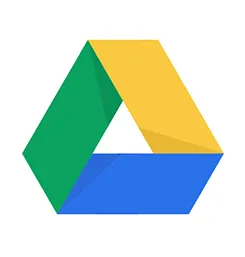
将文件和文档上传到 Google Drive 有时会非常耗时,尤其是你需要处理来自不同来源的大量邮件和附件时。由于这是一个手动过程,你得在繁忙的工作中特意抽时间来完成这些任务,尤其是出于审计、会计或归档的需求需要长期保存这些内容。
本文将演示如何通过 Zapier,将你转发到 Parseur 邮箱的原始邮件自动保存到 Google Drive,无需人工干预。
为什么将 Google Drive 与 Parseur 集成?
以 Samy 为例,他是一家营销机构的内容创作者。Samy 使用多个在线平面设计平台为公司设计社交媒体图形。每次新订阅时,他都需保存平台发票以备记录。Samy 利用 Parseur 自动提取发票内的信息(如发票号、发票日期和订阅费用),并将解析结果同步到会计系统(例如 QuickBooks)。通过 Parseur,整个流程实现了自动化,大幅减少了手动录入的时间和出错率。
现在,Samy 希望将发票原文文档保留,以满足会计存档要求。每到月底,他需要与会计共享这些原始文件。
通过 Parseur,你可以实现自动将原始邮件保存至 Google Drive 云端,无需手动上传每封邮件或附件。一旦设置好,每当新邮件到达 Parseur, Zapier 会自动将文件上传至 Google Drive,所有原始文档都得以安全归档和备份。
集成 Google Drive 与 Parseur 所需条件
你需要准备以下账户:
- 一个配置好的 Parseur 邮箱
- 一个 Zapier 账户
- 一个 Google Drive 账户
第一步:创建 Parseur 邮箱,收集你的邮件
Parseur 对每月低量邮件永久免费,且开放所有功能。点击下方注册链接即可免费注册 Parseur 账号。
注册并创建你的第一个 Parseur 邮箱后,你会自动获得专属 Parseur 邮箱地址。你可以根据不同邮件类型,创建多个邮箱。
本例中我们选择 自定义邮件 类型,这样 Samy 的发票原文能更便捷地保存到 Google Drive。
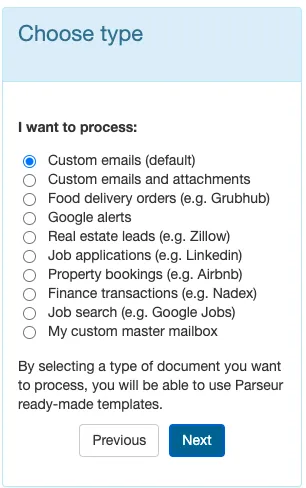
第二步:将你的发票邮件转发到 Parseur 邮箱
系统会为你分配一个邮箱地址,用于接收所有需处理的邮件和附件。
你还可以设置自动转发规则,让相关邮件自动转发至 Parseur 邮箱。邮件将在 10 秒内送达!
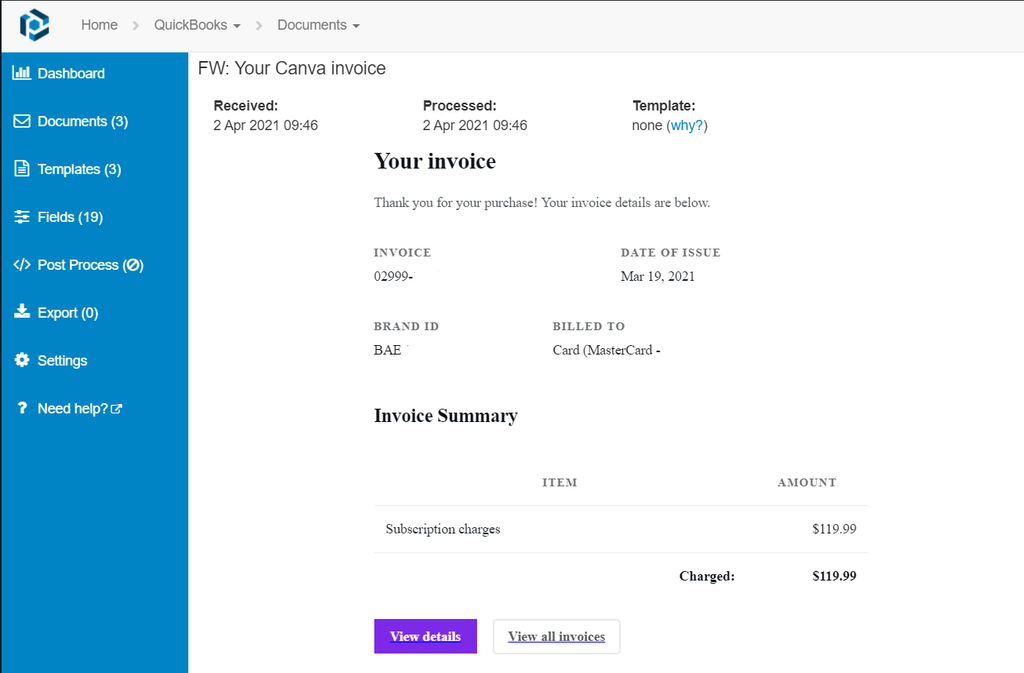
附件送达后,前往“字段”版块,点击“附加”,然后勾选“OriginalDocument”选项。
这样你就能直接从 Parseur 邮箱提取、下载和导出邮件原件:
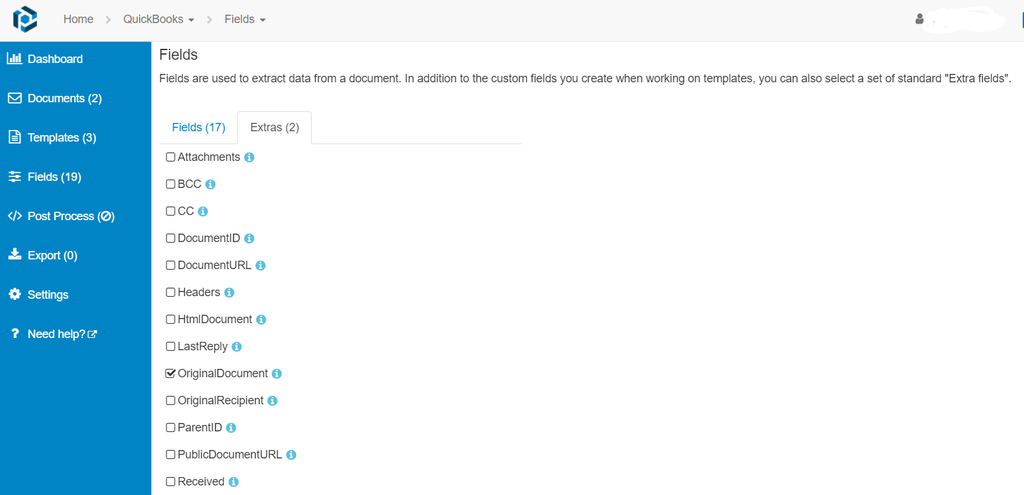
如需详细了解数据提取流程,请参考我们的集成案例:如何用 Parseur 自动化 QuickBooks 会计流程。
第三步:自动将原始邮件存储到 Google Drive
在 Parseur 邮箱左侧菜单选择“导出”,点击“Zapier”,搜索“Google Drive”并选择。
如果暂未找到 Google Drive,点击“创建 zap”,系统会自动跳转至 Zapier 仪表盘。
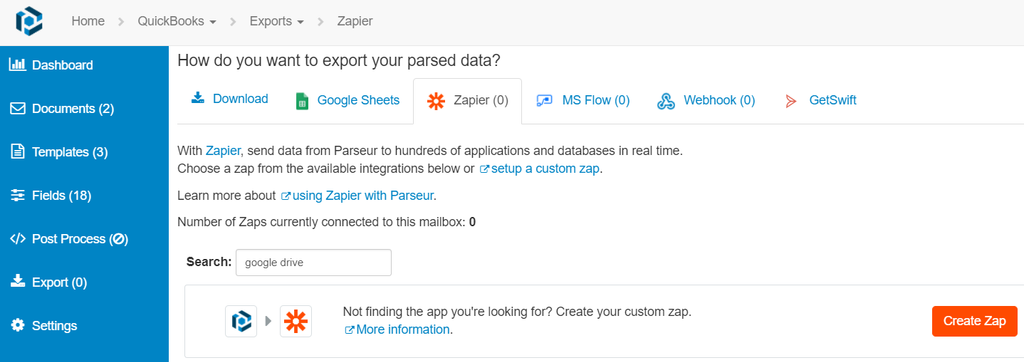
用 Zapier 连接 Parseur
Zapier 是一项强大的自动化工具,能够联通不同 SaaS 应用。请选择“新文档处理完成”作为触发条件。
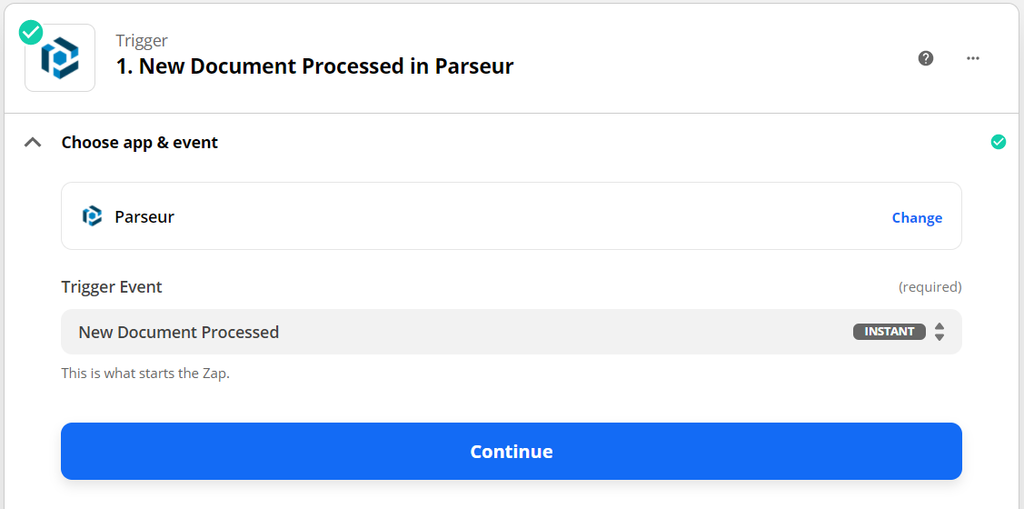
接下来,选择你的 Parseur 邮箱,Zapier 会自动获取解析字段。
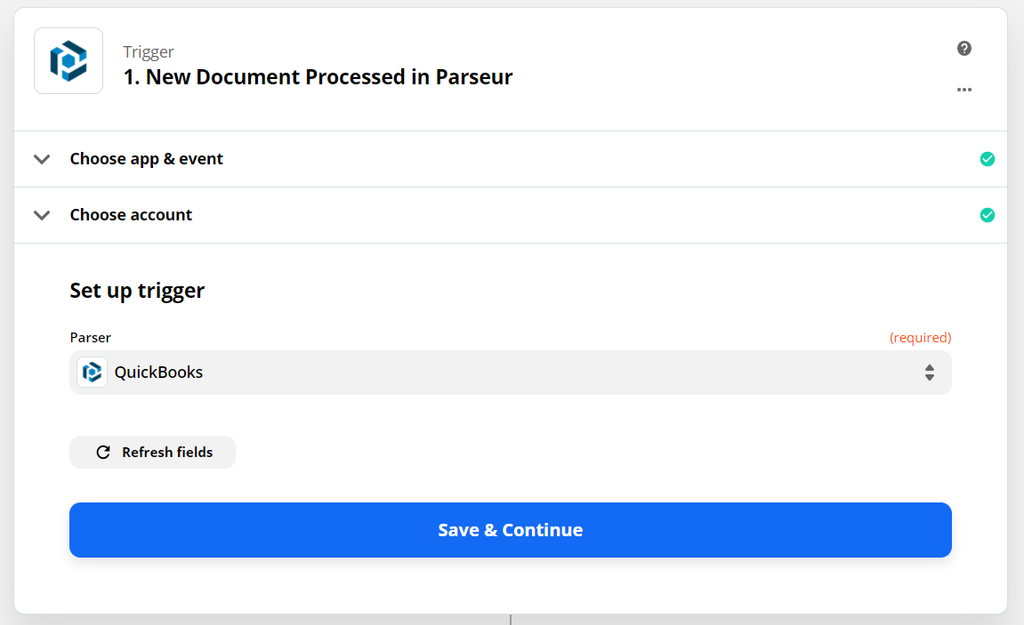
用 Zapier 连接 Google Drive,实现邮件自动保存
将“操作事件”设置为“上传文件”,随后登录你的 Google Drive 账号。
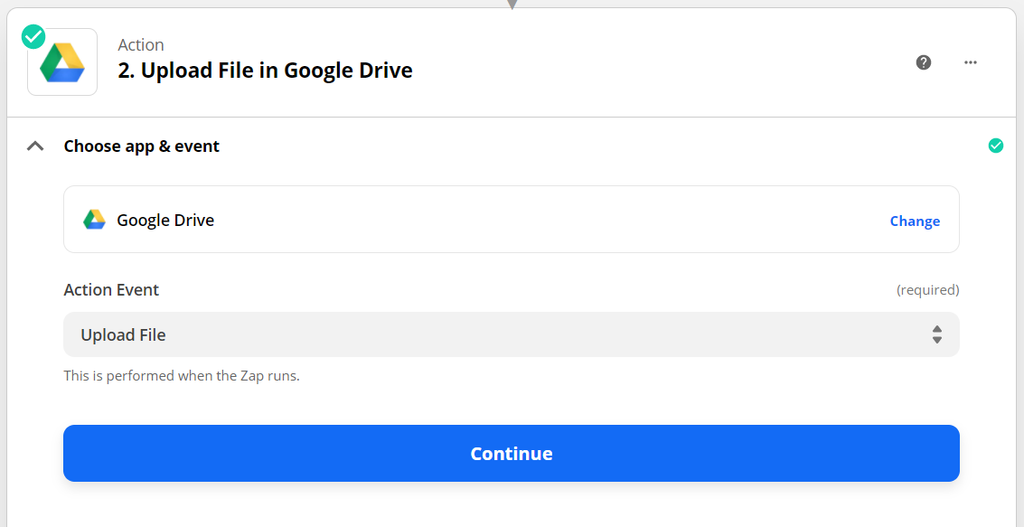
授权后,参考以下截图为各项字段赋值。选择目标 Google Drive 文件夹,在 file 字段处选择 OriginalDocument.url。
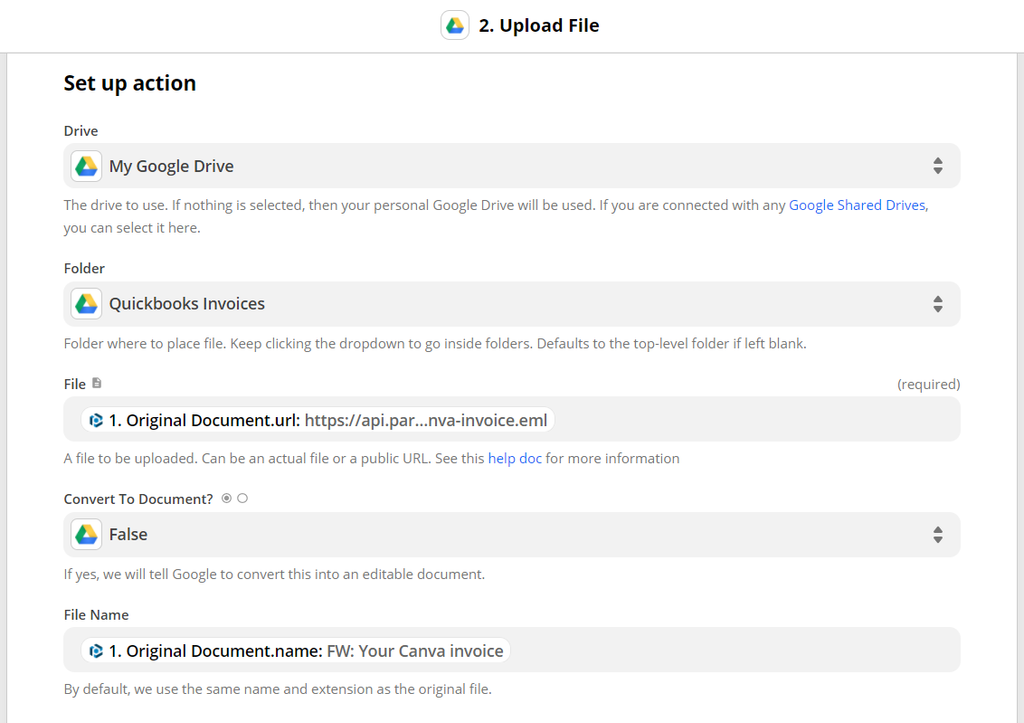
测试你的 zap,确保邮件可以自动上传到 Google Drive
开启 Zap 前务必测试一次!通过设置这套自动化流程,原始邮件和文档可自动保存到 Google Drive,大大节约人工时间,并提升数据归档安全性。
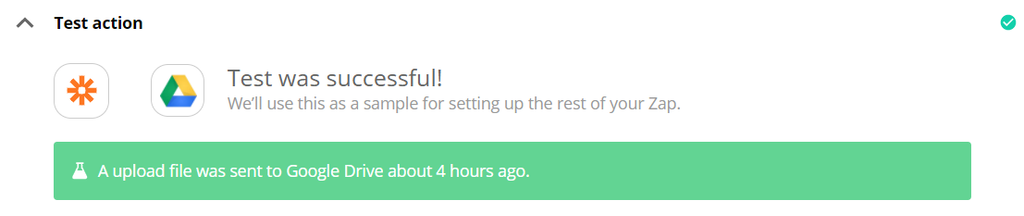



Parseur是一款强大的文档处理工具,能够从电子邮件、PDF及其他文档中提取数据,并实现工作流程自动化。 查看Parseur全部功能。
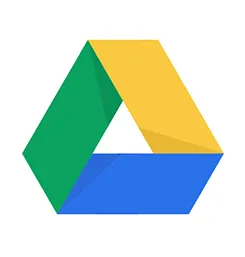
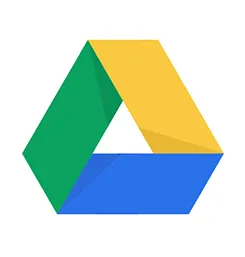
Google Drive 是一项文件存储服务,允许您随时保存和备份数据,并可随时访问。


Zapier是一款云端自动化工具,可以将多个应用程序互联。您可以连接两个或更多应用,实现无需代码和开发资源的重复任务自动化。




